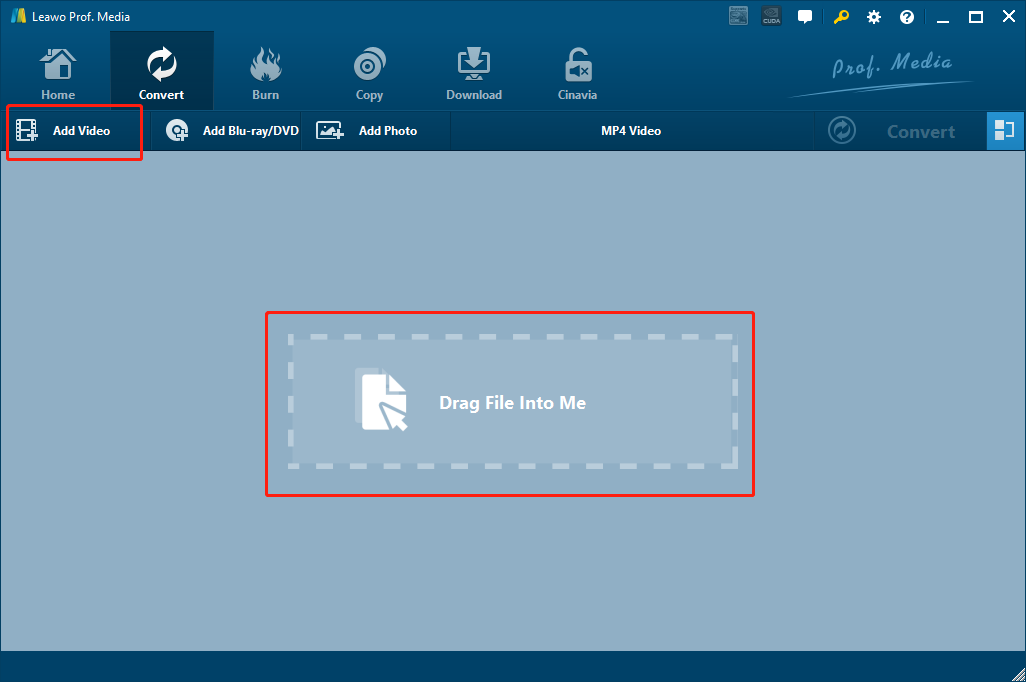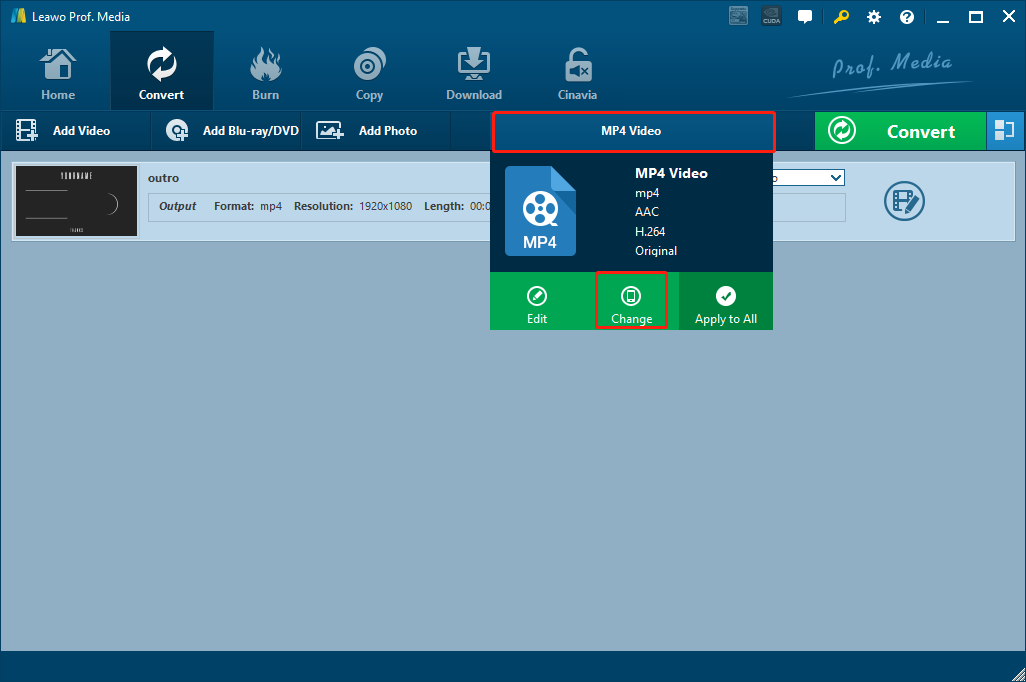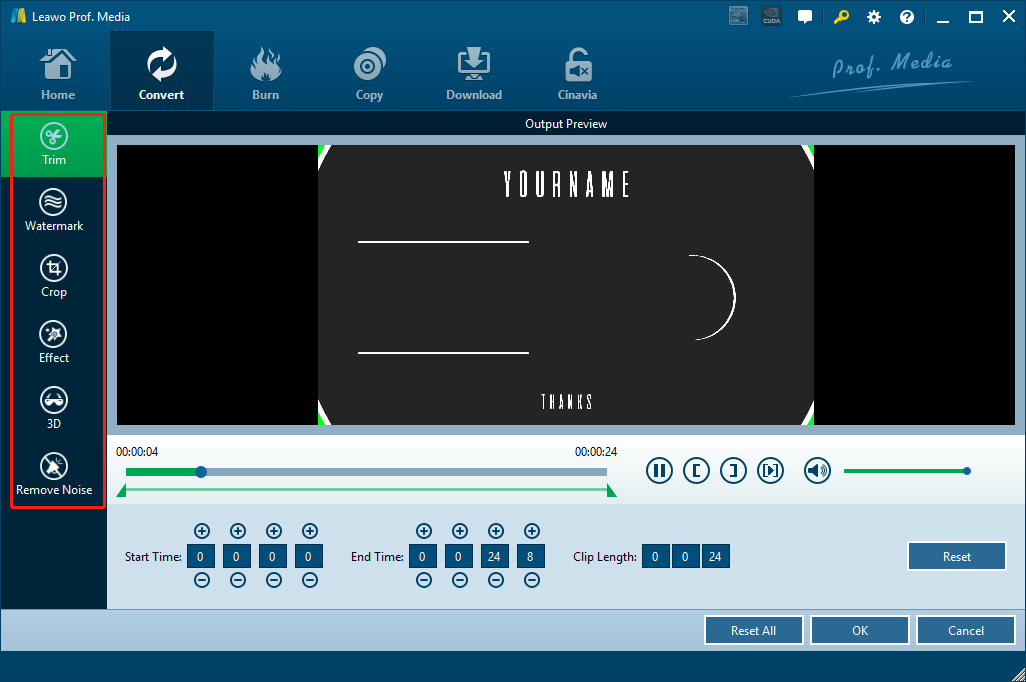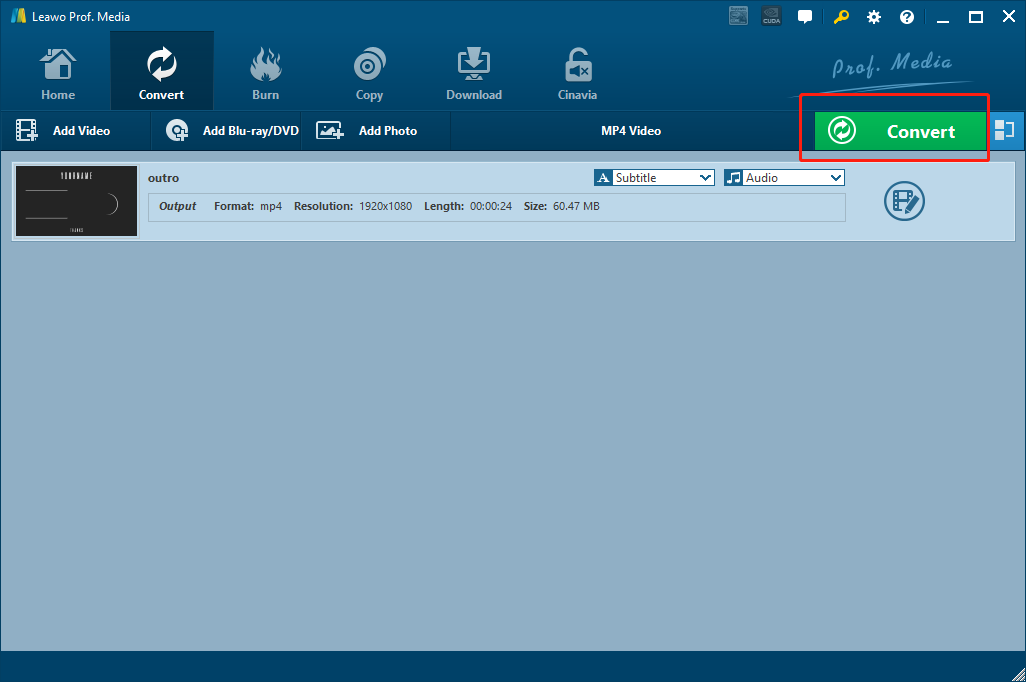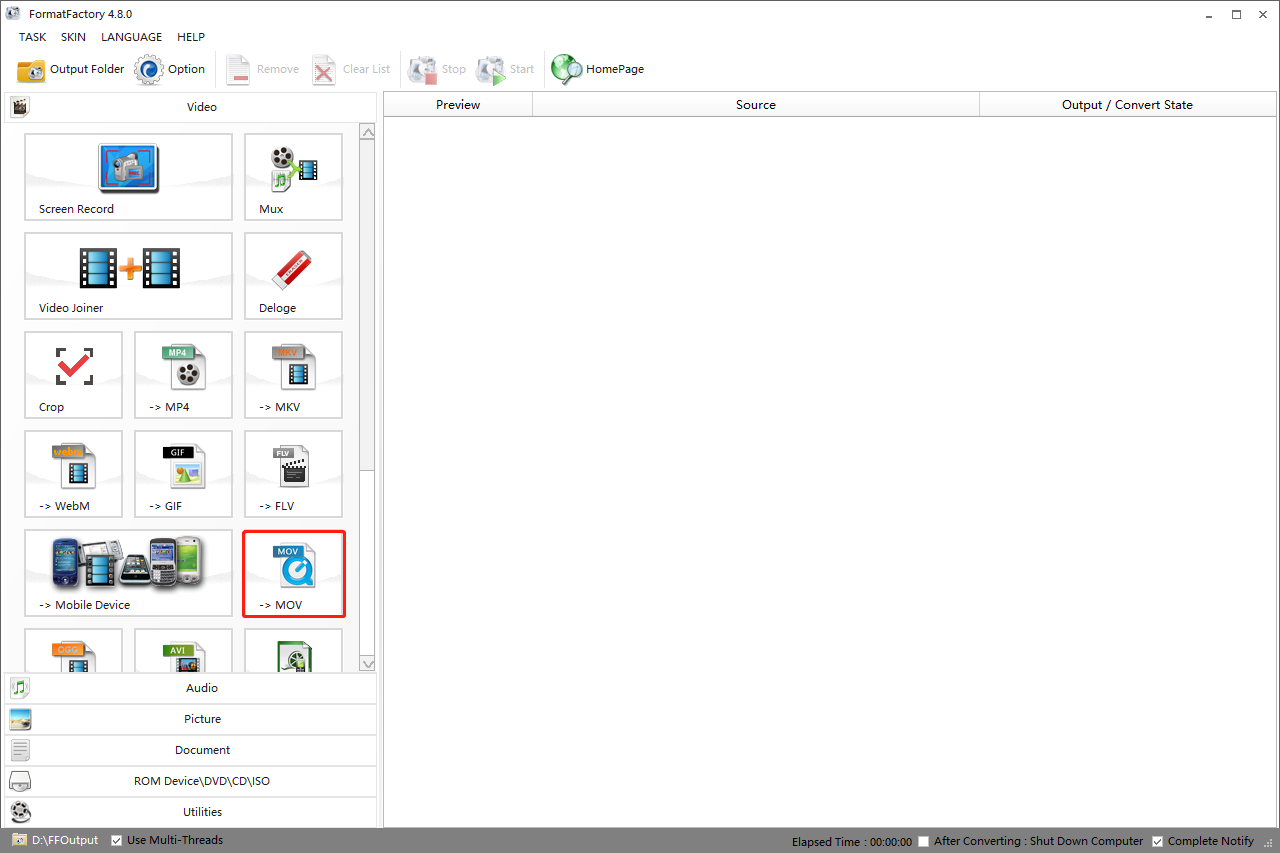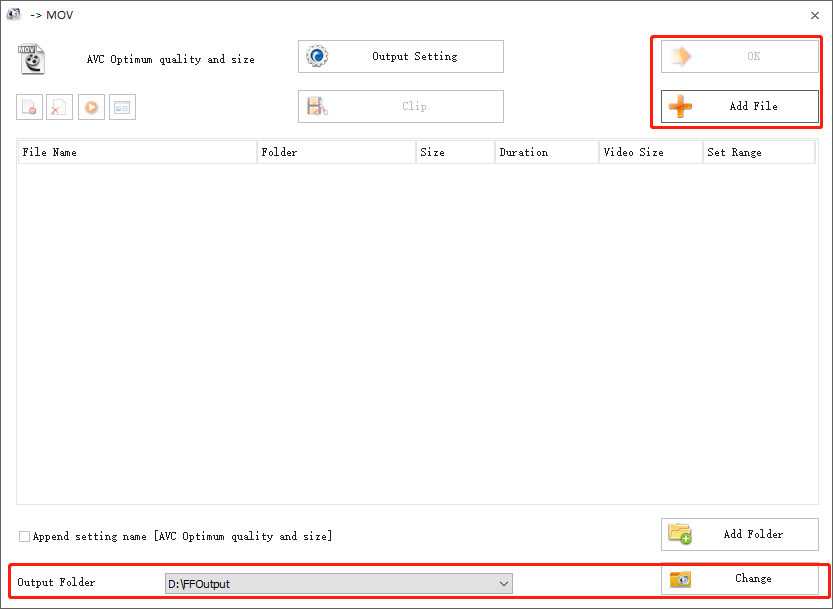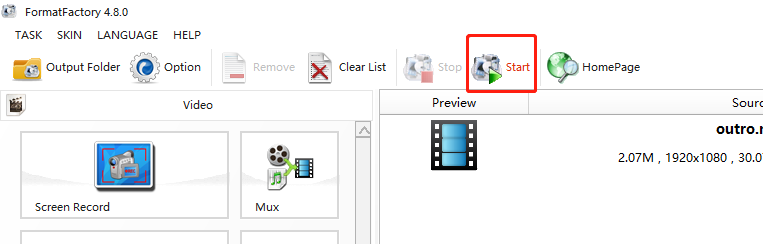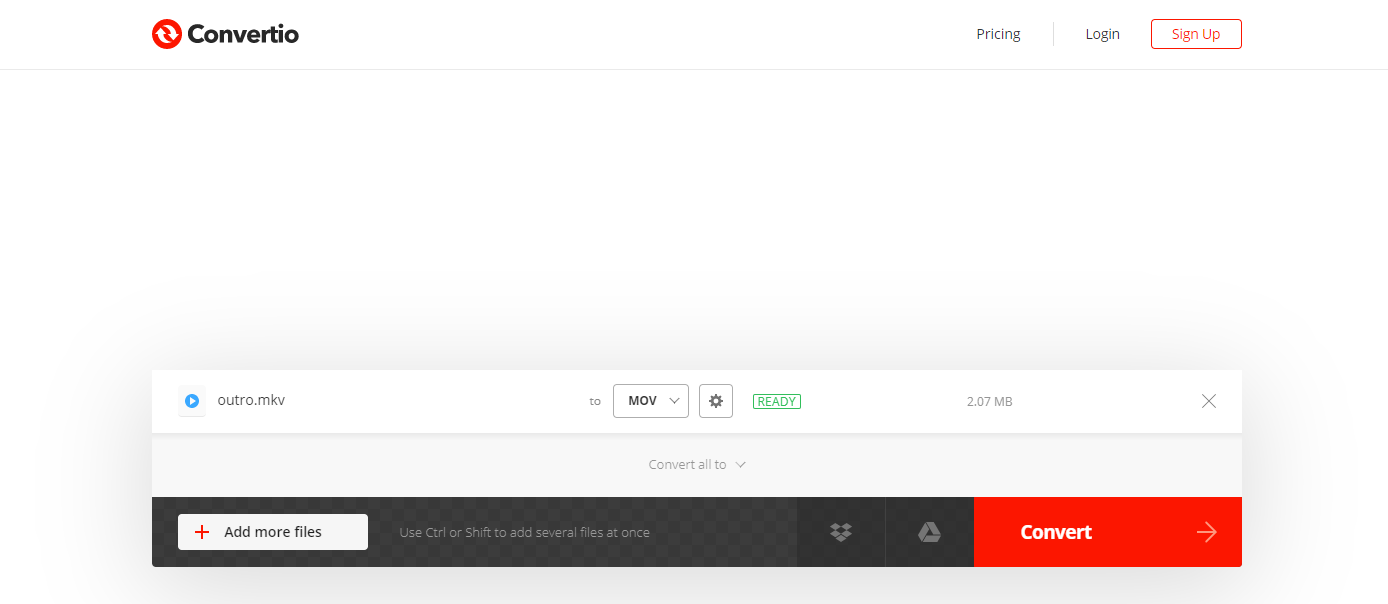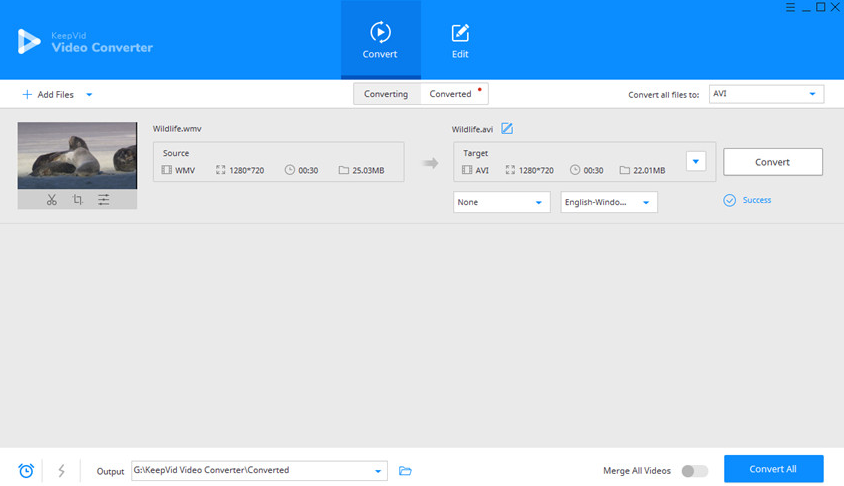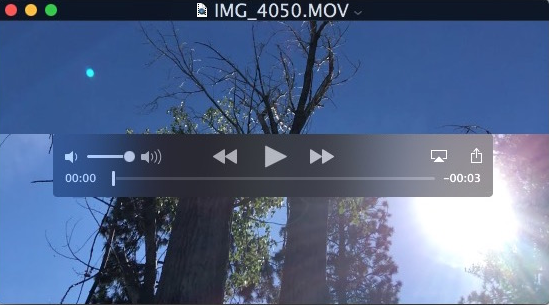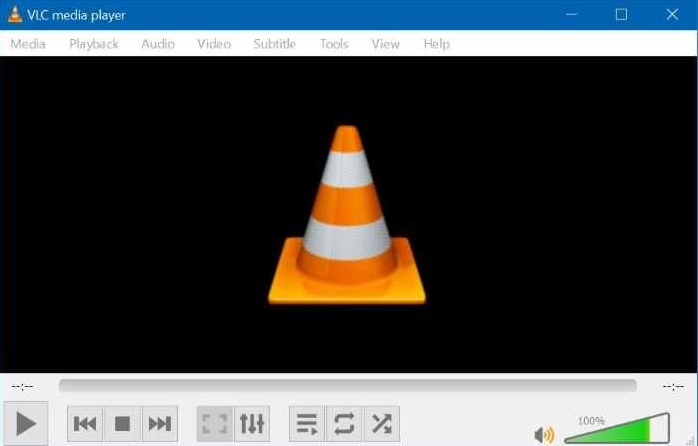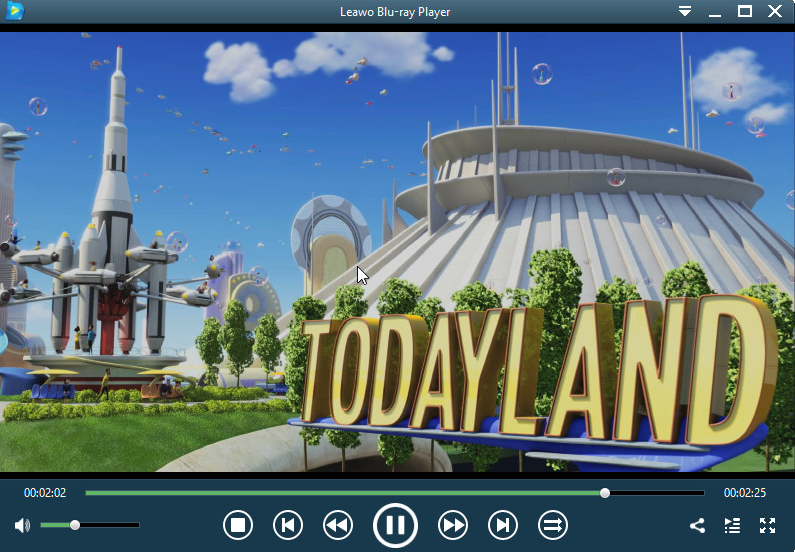F4V ist ein Flash-Media-Container-Dateiformat. Als eine spezielle Art von Flash-Videomedien wird F4V häufig verwendet, um digitale Videoinhalte über das Internet mit Adobe Flash Player Version 6 oder neuer bereitzustellen. Eigentlich ist F4V ein von Adobe entwickeltes Upgrade für FLV und ähnelt FLV in vielerlei Hinsicht. Das F4V-Format ist jedoch nicht sehr kompatibel mit den meisten anderen Mainstream-Videoformaten. Wenn Sie Ihr F4V-Video für eine gute Leistung auf Apple-Geräten benötigen, müssen Sie manchmal das F4V-Video zu MOV-Video konvertieren. Als von Apple entwickeltes Videoformat hat das MOV-Videoformat eine hohe Kompatibilität zu iOS-Betriebssystem und Mac-Betriebssystem. Das Videoformat verwendet den MPEG-4 Codec zur Komprimierung, damit es eine hervorragende Video- und Audioqualität haben kann, während es die Datei klein hält. Es gibt viele Möglichkeiten, wie Sie Ihre F4V-Videos in MOV umwandeln können. Heute werden wir Ihnen einige der besten von ihnen vorstellen, damit Sie F4V in MOV mit geringstem Aufwand und minimaler Zeit konvertieren können.
Teil 1: Grundkenntnisse über F4V und MOV
Bevor wir darüber reden, wie man F4V in MOV umwandelt, sollten wir zuerst etwas mehr über die beiden Videoformate erfahren.
Was ist F4V?
F4V ist eine Dateierweiterung für ein Flash Media Container-Dateiformat. F4V-Dateien unterstützen H.264, auch bekannt als MPEG-4 AVC (Advanced Video Coding). H.264 ist ein Videokompressionsstandard, der eine deutlich höhere Kompression bietet als seine Vorgänger. Flash wurde ursprünglich von Macromedia entwickelt und ist heute im Besitz von Adobe. Apples iOS, das auf dem iPhone und iPad verwendete mobile Betriebssystem, bietet jedoch noch keine native Unterstützung für das Flash-Plugin.
Was ist MOV?
MOV ist ein MPEG 4 Video-Container-Dateiformat, das in Apples QuickTime Programm verwendet wird. MOV-Dateien verwenden den von Apple entwickelten Kompressionsalgorithmus. Apple hat 1998 das MOV-Dateiformat eingeführt. Programme, die MOV-Dateien öffnen, enthalten den QuickTime Player uund einige Alternativen des QuickTime Players. Unter Windows kann der Windows Media Player zwar auch MOV-Dateien mit dem zusätzlichen 3ivx-Codec abspielen, aber es gibt bessere Optionen für die MOV-Wiedergabe. Darauf kommen wir später zurück.
Teil 2: F4V zu MOV mit Leawo Video Converter konvertieren
Nun, da wir Grundkenntnisse über das F4V- und MOV-Videoformat haben, sehen wir, wie Sie Ihre F4V in MOV umwandeln können. Wie bereits erwähnt, gibt es viele Möglichkeiten, eine F4V-Videodatei zu MOV zu konvertieren. Und die empfehlenswerteste ist die Verwendung eines professionellen Videokonverterprogramms namens Leawo Video Converter.
Als multifunktionales Medienkonverterprogramm hat Leawo Video Converter Millionen von treuen Anwendern mit seiner leistungsstarken Videokonvertierungsfunktion und seiner benutzerfreundlichen Softwareoberfläche überzeugt. Dank der fortschrittlichen Technologie der Videokonvertierung kann Leawo Video Converter nicht nur mehr als 180 verschiedene Videoformate konvertieren, sondern auch eine 6 mal höhere Konvertierungsgeschwindigkeit bieten und gleichzeitig die beste Ausgabequalität im Endergebnis beibehalten. Mit einem praktischen integrierten Videoeditor-Modul kann Leawo Video Converter sogar eine sehr benutzerdefinierte Videoausgabe anbieten, damit das MOV-Video einzigartig und genau wie gewünscht ist.
Die Konvertierung von F4V nach MOV mit dem Leawo Video Converter könnte nicht einfacher sein. Hier ist eine ausführliche Anleitung.
Schritt 1: Quellvideo importieren
Starten Sie den Leawo Video Converter. Auf der Hauptschnittstelle befindet sich oben links in der oberen Ecke eine Schaltfläche “Video hinzufügen”. Klicken Sie auf die Schaltfläche und suchen Sie Ihre Quell-F4V-Datei, um sie in das Programm zu importieren. Sie können die Datei auch direkt per Drag-and-Drop in den Rahmen der Hauptschnittstelle ziehen.
Schritt 2: Ausgabeformat einstellen
Das Standard-Ausgabeformat in Leawo Video Converter ist “MP4 Video”, wie Sie im Bereich neben der grünen Schaltfläche “Convert” sehen können. Um das Ausgabeformat auf MOV zu ändern, klicken Sie auf das “MP4 Video”, wählen Sie “Ändern” und finden Sie “MOV Video” im Popup-Fenster zur Formatauswahl.
Schritt 3: Weitere Bearbeitung
Sie können Ihr Video weiter bearbeiten. Bevor Sie die Konvertierungsaufgabe starten. Wenn Sie auf das Symbol “Bearbeiten” neben Ihrem importierten Videoelement klicken, können Sie das Videobearbeitungsfenster aufrufen, in dem Sie verschiedene Arten der Bearbeitung des Videos durchführen können, darunter Zuschneiden, Ausschneiden, Wasserzeichen hinzufügen, Videoparameter anpassen, 3D-Effekte hinzufügen und Rauschen entfernen. Wenn Sie mit der Bearbeitung fertig sind, klicken Sie auf “OK”, um zu bestätigen und zur Hauptoberfläche zurückzukehren.
Schritt 4: Konvertierung starten
Wenn alles fertig ist, klicken Sie auf die grüne Schaltfläche ” Konvertieren “, um das Einstellungsfenster für die Konvertierung aufzurufen. Auf dem Bedienfeld müssen Sie ein Ausgabeverzeichnis festlegen und dann auf das Symbol ” Konvertieren ” klicken, um die Konvertierungsaufgabe F4V zu MOV zu starten..
Teil 3: F4V zu MOV mit Format Factory konvertieren
Obwohl der Leawo Video Converter ein sehr geeignetes Programm für die Konvertierung von F4V zu MOV ist, gibt es eigentlich andere Möglichkeiten, diese Aufgabe zu erledigen. Format Factory, zum Beispiel, ist eine dieser Alternativen. Format Factory ist ein sehr beliebtes Werkzeug zur Videokonvertierung bei vielen Videoenthusiasten. Format Factory, das ursprünglich etwa 2010 auf den Markt kam, hat sich von einem einfachen Videokonverter zu einem sehr leistungsfähigen und komfortablen multifunktionalen Videoverarbeitungswerkzeug entwickelt. Wenn Sie diese traditionelle F4V zu MOV-Lösung ausprobieren möchten, haben wir auch eine einfache Anleitung zur Verfügung.
Schritt 1: Starten Sie die Format Factory und finden Sie dann die Schaltfläche “->MOV” in der linken Leiste unter dem Tag “Video”.
Schritt 2: Wenn Sie darauf klicken, öffnet sich ein neues Fenster, in dem Sie Ihre Quellvideodatei importieren können, indem Sie auf die Schaltfläche “Datei hinzufügen” klicken. Im gleichen Fenster können Sie auch das Ausgabeverzeichnis ändern, indem Sie unten auf die Schaltfläche “Ändern” klicken. Wenn alles eingestellt ist, klicken Sie auf die Schaltfläche “OK” oben über die Schaltfläche “Datei hinzufügen”.
Schritt 3: Klicken Sie abschließend auf die Schaltfläche “Start” in der Symbolleiste oben, um die Konvertierungsaufgabe zu starten.
Teil 4: F4V zu MOV mit Convertio konvertieren
Convertio ist ein Online-Video-Konverter-Tool. Im Vergleich zu den beiden oben vorgestellten professionellen Videokonvertierungslösungen hilft Ihnen Convertio zur Konvertierung von F4V zu MOV. Dadurch ersparen Sie sich das Herunterladen und die Installation eines zusätzlichen Programms auf Ihrem Computer. Wenn Sie eine solide Internetverbindung haben und sich nicht viel um die Qualität der Ausgabevideos kümmern, könnte die Verwendung eines Online-Konverter-Tools wie Convertio wirklich praktisch und zeitsparend sein. Um F4V in MOV umzuwandeln, lesen Sie einfach die folgenden Anweisungen.
Schritt 1: Gehen Sie auf die offizielle Website von Convertio. Klicken Sie auf das Symbol “Computer”, um Ihr Video von Ihrem Computer hochzuladen.
Schritt 2: Wenn das Video hochgeladen wird, klicken Sie auf die Dropdown-Box neben dem “to”, um “MOV” als Ausgabeformat auszuwählen.
Schritt 3: Klicken Sie auf ” Add more Files “, um weitere Dateien in die Konvertierungswarteschlange aufzunehmen. Oder Sie können direkt auf die Schaltfläche ” Convert ” klicken, um die Konvertierung zu starten.
Teil 5: F4V zu MOV mit Keepvid konvertieren
Keepvid ist ein Anbieter von Multimedia-Lösungen, der sich auf Online-Video-Downloads spezialisiert hat. Mit der schnellen Expansion seines Geschäfts hat Keepvid kürzlich auch einen Online-Videokonvertierungsservice und ein professionelles Videokonvertierungsprogramm veröffentlicht. Für gängige Videoformate wie MP4 können Sie es mit dem Online-Konverter auf der Website von Keepvid konvertieren. Für F4V und MOV müssen Sie jedoch das von Keepvid entwickelte Konverterprogramm verwenden, um die Konvertierung zu schaffen. Hier ist Anleitung.
Schritt 1: Klicken Sie auf die Schaltfläche “Dateien hinzufügen”, um das Quell-F4V-Video in das Programm zu importieren.
Schritt 2: Klicken Sie auf den Pfeil nach unten im Feld Ausgabeprofil, um das Ausgabeformat auf “MOV” zu ändern.
Schritt 3: Klicken Sie auf die Schaltfläche ” Konvertieren “, um die Konvertierung direkt zu starten. Wenn Sie mehr als ein Video importiert haben, klicken Sie auf die Schaltfläche “Alle konvertieren” unten, um alle Konvertierungsaufgaben zu starten.
Teil 6:Top 3 Applikationen zum Abspielen von MOV
Nach der Konvertierung von F4V zu MOV brauchen Sie einen leistungsstarken Videoplayer, um Ihre MOV-Datei wiederzugeben. Da nicht alle Videoplayer die Möglichkeit haben, ein MOV-Video zu dekodieren, werden wir heute auch einige der besten Anwendungen zur Wiedergabe von MOV-Videos vorstellen, damit Sie das beste Seherlebnis mit Ihrer neu konvertierten Datei haben.
QuickTime Player
QuickTime Player wurde von Apple entwickelt und ist auf allen Mac-Geräten vorinstalliert. Da der Videoplayer vom gleichen Entwickler stammt, der auch das MOV-Videoformat entwickelt hat, sollten diese beiden die beste Kompatibilität zueinander haben. Abgesehen von einigen wirklich leistungsstarken Playern wie dem Leawo Blu-ray Player für Mac ist QuickTime definitiv das Beste für Mac-Anwender, um MOV-Videos auf ihrem Computer wiederzugeben.
VLC Player
Wie Sie vielleicht bereits wissen, hat der QuickTime Player die Unterstützung für Windows im Jahr 2016 abgeschafft, was Mac OS zur einzigen verfügbaren Plattform für den QuickTime Player macht. Im Vergleich zum QuickTime Player ist der VLC Player daher besser mit mehreren Betriebssystemen kompatibel. Mac OS, Windows, Android, iOS, alle Betriebssysteme haben eine entsprechende Version des VLC Players. Sie können den Player natürlich auch zum Abspielen Ihrer MOV-Datei verwenden.
Leawo Blu-ray Player
Der Leawo Blu-ray Player ist einer der wenigen Media Player, der den QuickTime Player unter Mac OS und den Windows Media Player unter Windows gleichzeitig übertreffen kann. Mit einer fortschrittlichen Video-Dekodierungstechnologie kann der Leawo Blu-ray Player nicht nur verschiedene Arten von digitalen Videos einschließlich MOV, sondern auch alle Arten von Blu-ray und DVD-Material abspielen. Mit dem Leawo Blu-ray Player ist es egal, welche Art von Video Sie haben, können Sie es in der Original-Videoqualität und der besten Audioqualität abspielen.